文章目录
【05】Canoe零基础手把手教学 — 最简单的仿真 — 开关和灯
一、新建工程
二、创建DBC文件
点击
Tools-> 点击CANdb++ Editor->File->Create Database->CANoe Template.dbc得到如下图所示窗口(你们新建的应该右边是全空的):
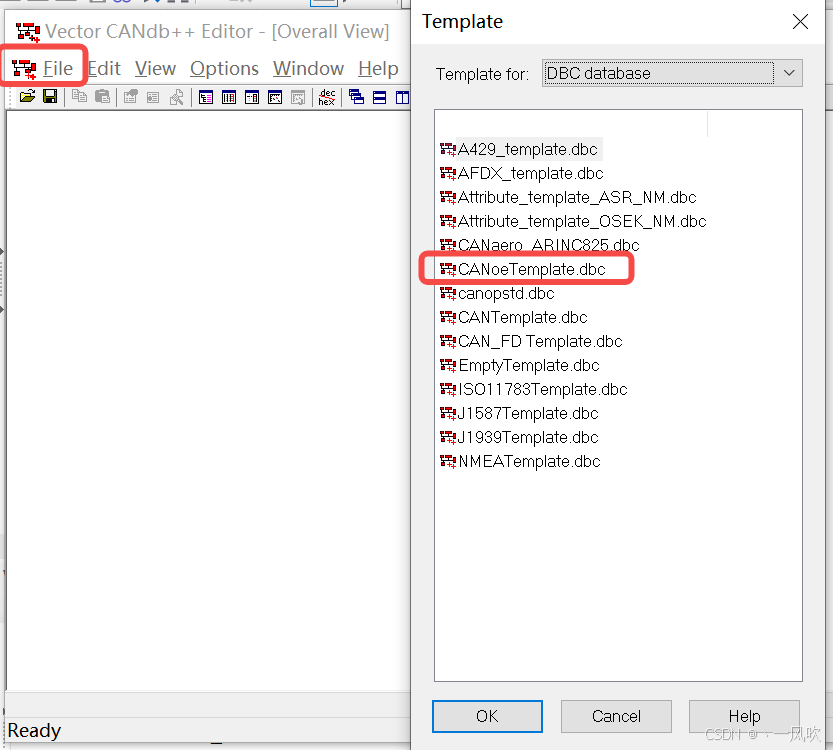
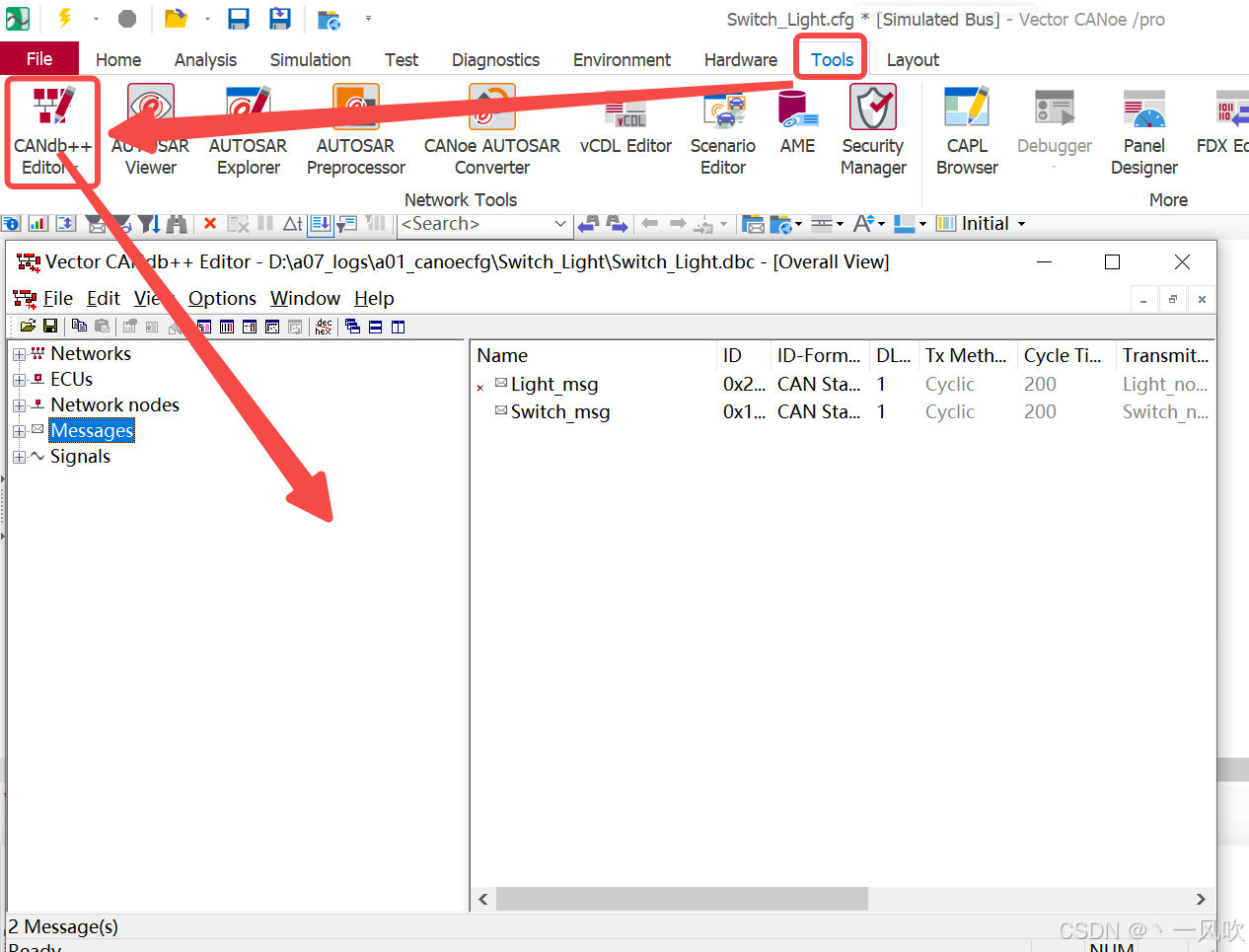
右键单击左边的
Signals->New,按照下图所示创建一个信号Light:
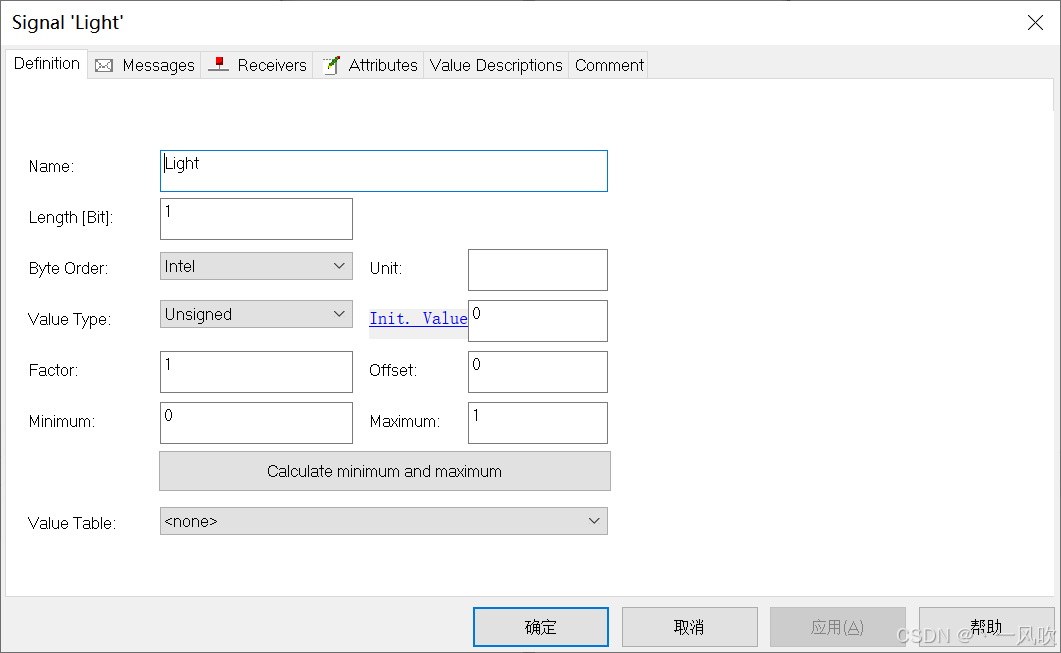
再右键单击左边的
Signals->New,按照下图所示创建一个信号Swtich:

在进行后续操作之前,我觉得有必要简单解释一下dbc文件的层级关系:
- 首先左边的
Network nodes和ECUs可以简单理解为等价的,1个node就是1个ECU- 然后
Messages就是报文,很好理解,1个ECU里面可以包含有很多个报文,比如一个门模块的ECU可以有门的开关、门锁状态的报文和门的类型(比如电吸门)的报文等等
最后是Signals,同样,1个Message可以包含多个Signals,比如上面门模块的一个报文里面可以同时包含门的开关和门锁状态这2个Signal
为了进一步理解,我再用更具体的例子来解释说明:
- 现在有一个
Message叫Door_status,Door_status这个Message里面包含2个Signal,一个叫open_close一个叫lock_unlock- 用层级来表示就是:
- ECU_A
- Message1
- Signal1
- Signal2
- Message2
- Message3
…
我们再右键点击
Messages,New,新建一个报文Light_msg:
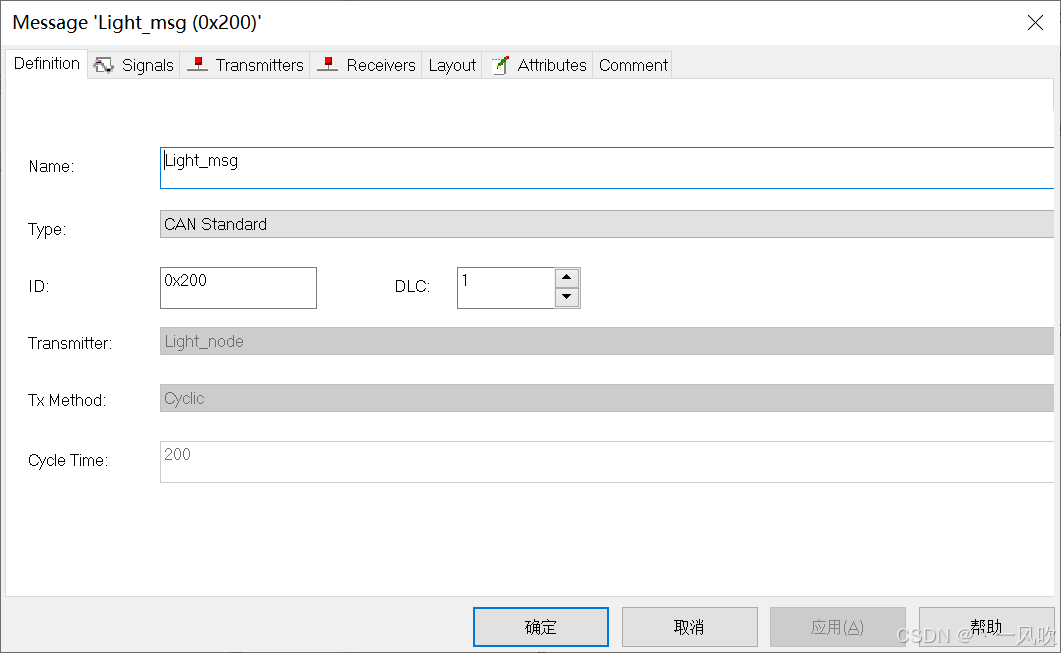
同理再新建一个报文
Switch_msg:
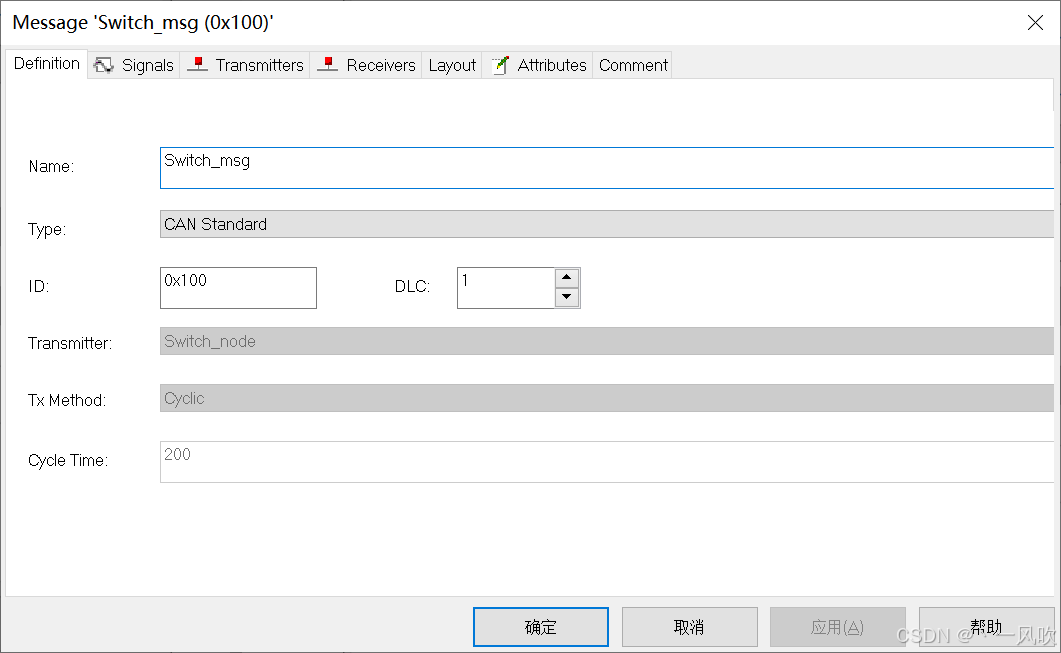
然后,把
Light信号按住鼠标左键拖拽到Light_msg里面,把Swith信号拖拽到Switch_msg里面,得到如下图:
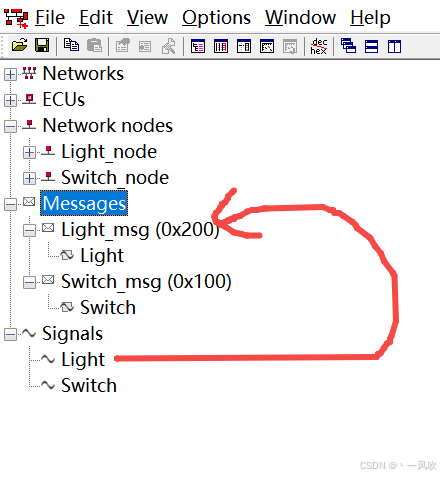
再右键点击
Network nodes,New新建2个node,Light_node、Switch_node,直接点确定即可,如上图
报文,信号都创建好了,现在捋一捋逻辑:
- 首先我们有2个ECU,一个是
Light_node,一个是Switch_node,即一个灯,一个开关
Light_node里面有1个报文Light_msg,Switch_node里面有1个报文Switch_msg
Light_msg报文里面有1个信号Light,Switch_msg报文里面有1个信号Switch
Light和Switch都是无符号整数,最小值是0代表关,最大值是1代表开
问题来了,信号要有发送方和接收方,所以我们要把发送、接收关系配置好:
- 双击
Light_node- >Mapped Rx Sig(Rx表示接收)->Add: individual signals->Switch->OK
- 解释一下是什么意思,灯要打开,需要接收到开关给的
Switch信号
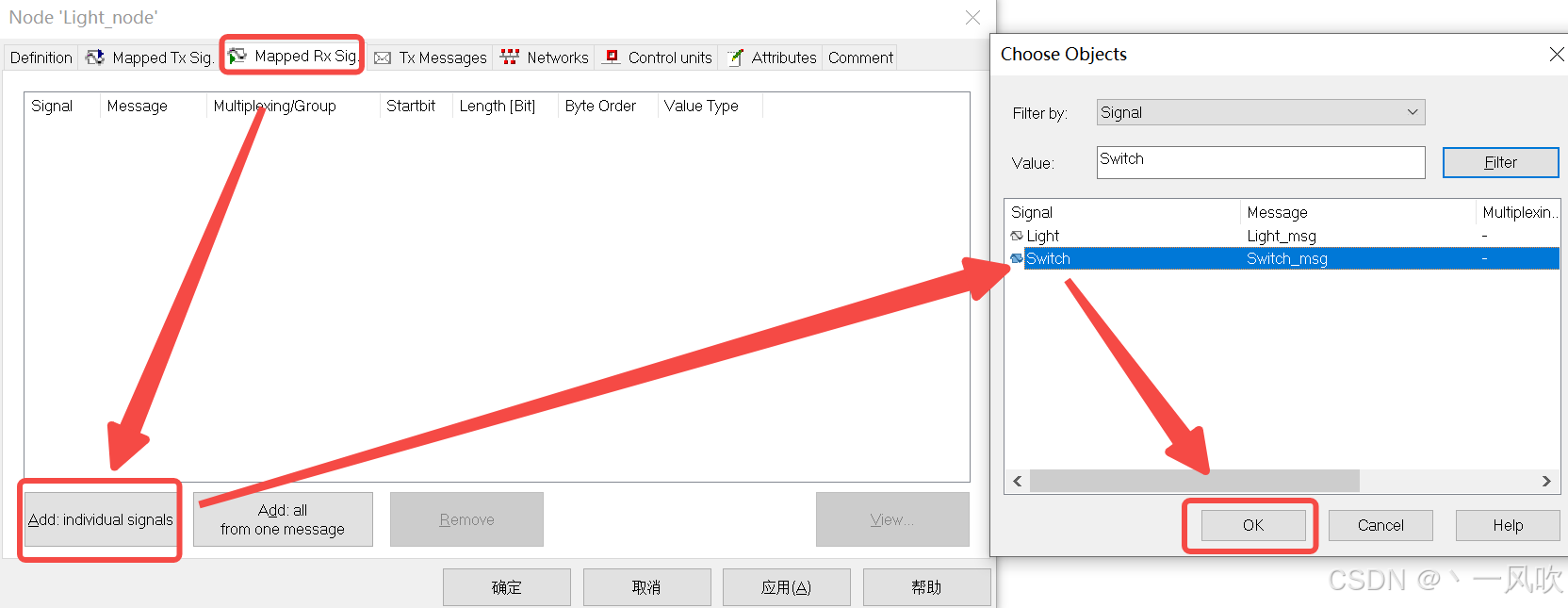
- 同样,双击
Switch_node- >Mapped Rx Sig(Rx表示接收)->Add: individual signals->Light->OK
- 开关也要接收灯给的信号,知道灯到底有没有打开,好方便进行后续的操作
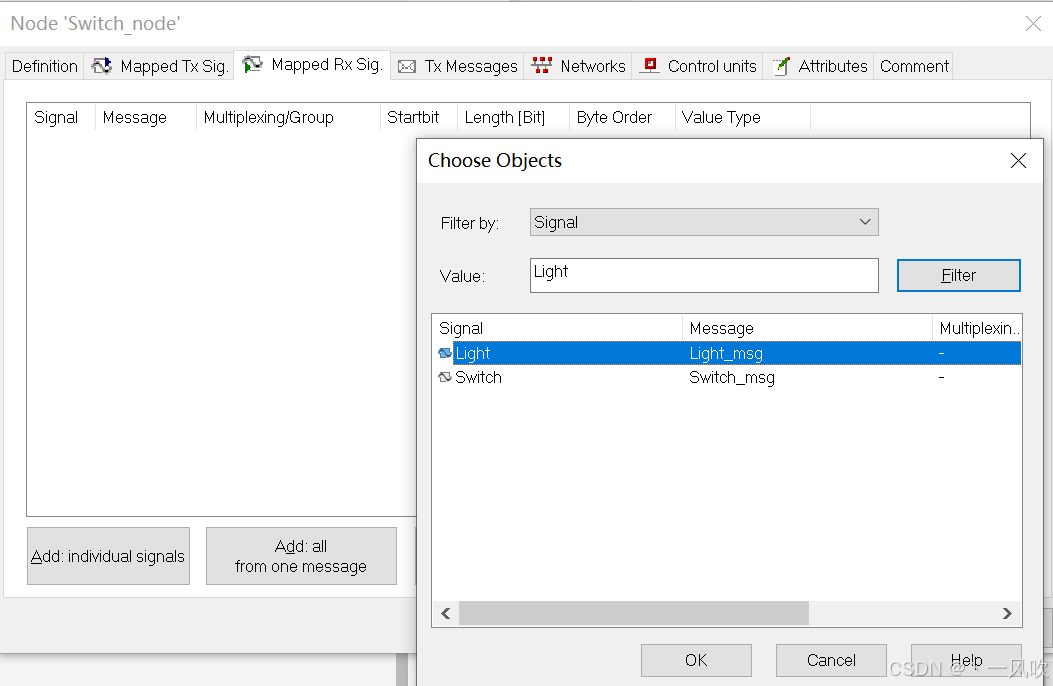
报文、信号、ECU已经全部配置完毕,下面进行报文属性的配置:
- 点击左上角
File->Import Attribute Definitions->easy.dbc->打开esay.dbc一般在如下路径:C:\Users\Public\Documents\Vector\CANoe\Sample Configurations 18.3.118\CAN\Easy\CANdb\easy.dbc- 可以复制放到自己的工程文件下
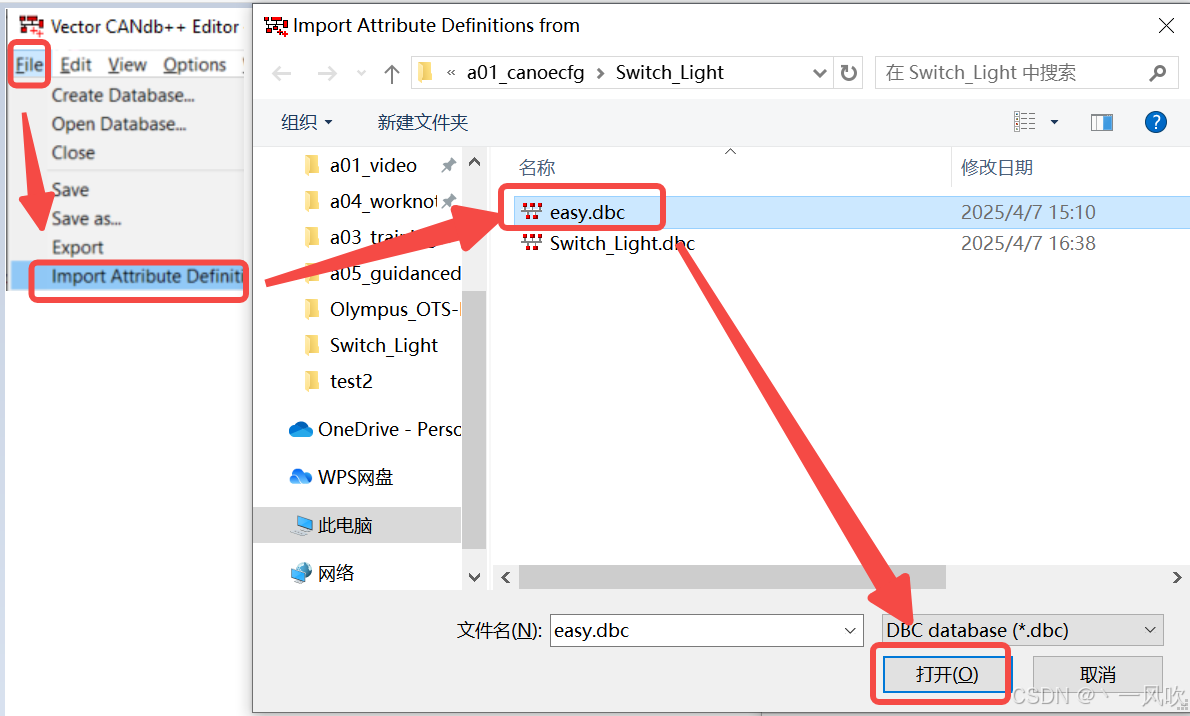
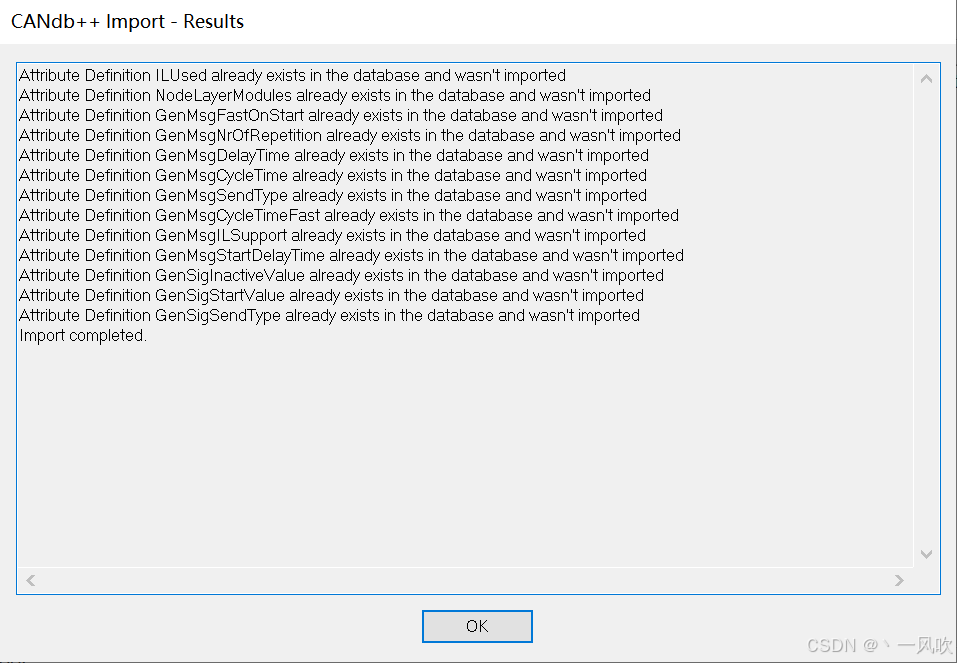
esay.dbc文件导入成功后,就可以双击Light_msg和Switch_msg调整报文属性了:
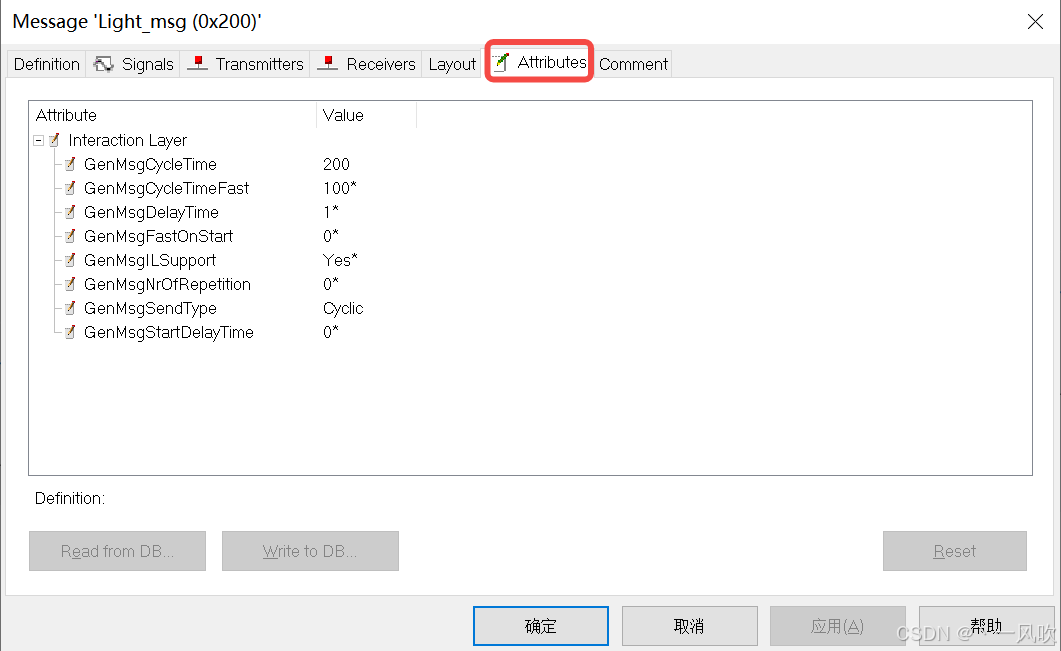
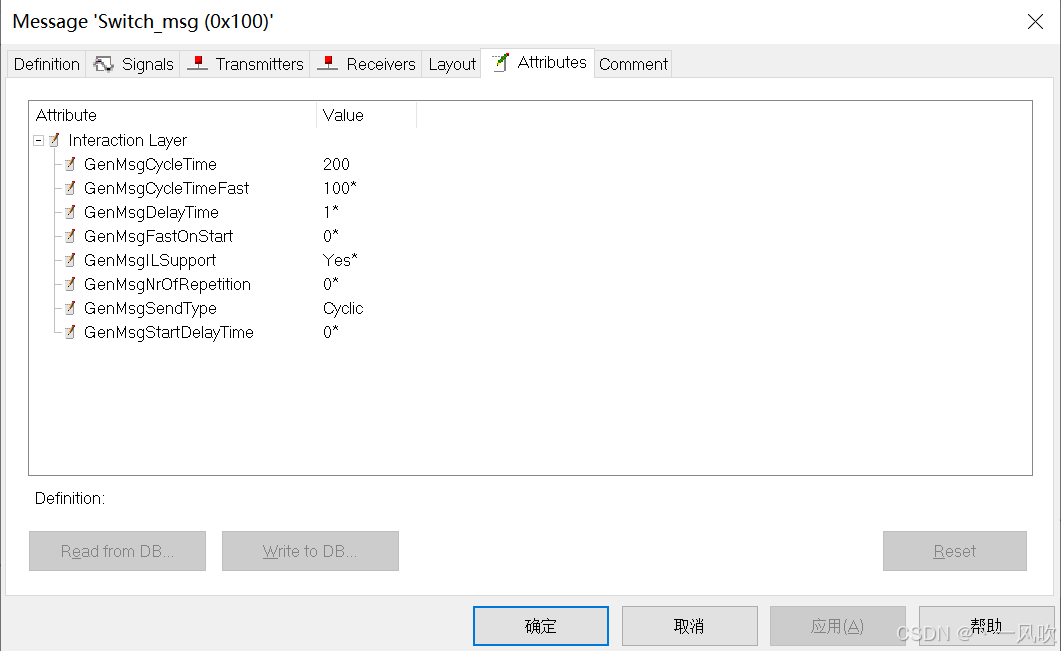
下面再解释一下每条参数的意思:
GenMsgCycleTime= 200; // 每200毫秒发送一次GenMsgFastOnStart= 0; // 定义消息是否在启动时快速发送,0否,1是GenMsgCycleTimeFast= 100; // 快速发送时每100毫秒发送一次,通常与GenMsgFastOnStart结合使用,用于在启动时快速发消息GenMsgDelayTime= 1; // 发送前延迟1毫秒GenMsgILSupport= Yes; // 定义消息是否支持中断线(Interrupt Line)GenMsgNrOfRepetition= 0; // 定义快速发送模式下的重复次数,快速发送0次GenMsgSendType= 0; // 0周期性发送,1事件触发发送,2手动发送(由于没有CANdelaStudio)GenMsgStartDelayTime= 0; // 定义消息开始发送前的延迟时间,开始发送前延迟0毫秒
最后再检查一下一致性,左上角
File->Consistency Check,没问题,可以进行下一步了
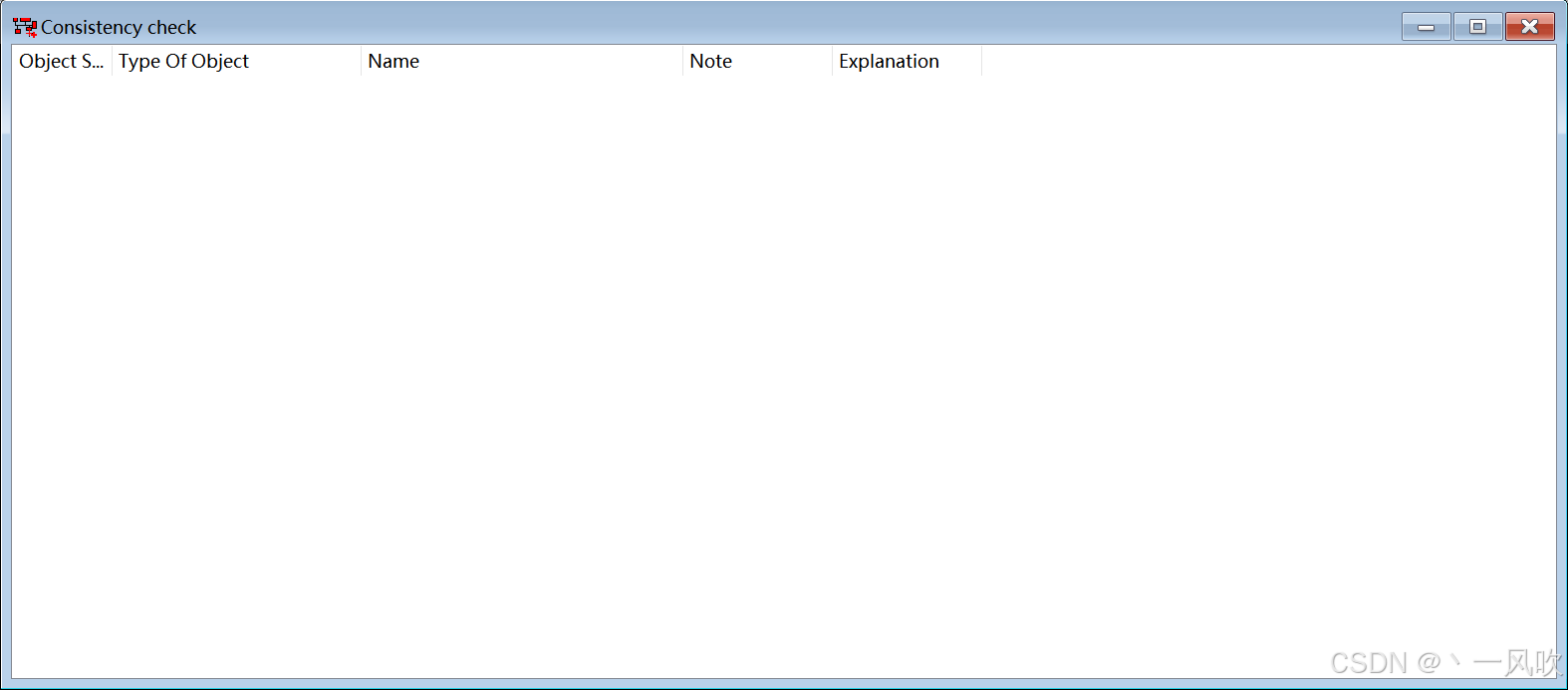
三、导入DBC文件
点击
Simulation,点击Simulation Setup,在左边找到Databases,右键Import Wizard->Select...-> 选中上一步中创建的dbc文件,把2个node都加进去,下一页->完成。
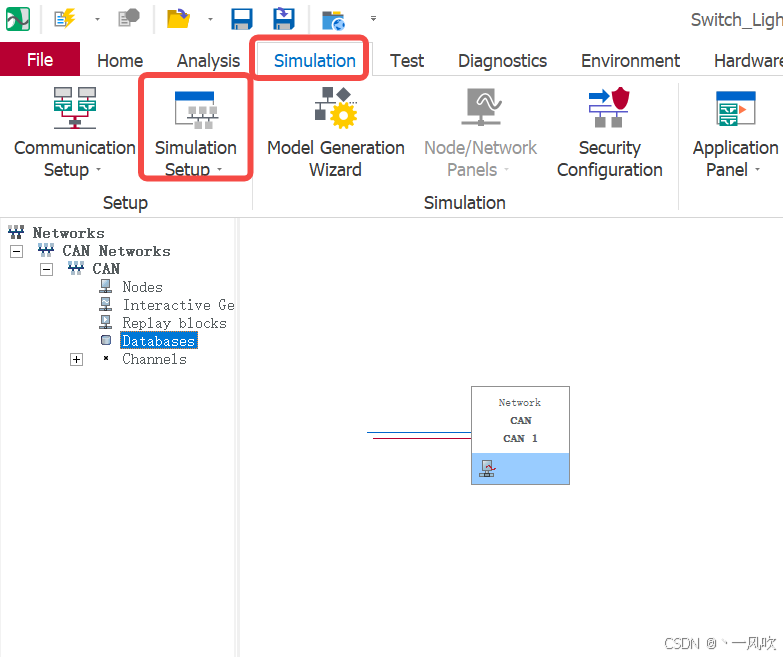
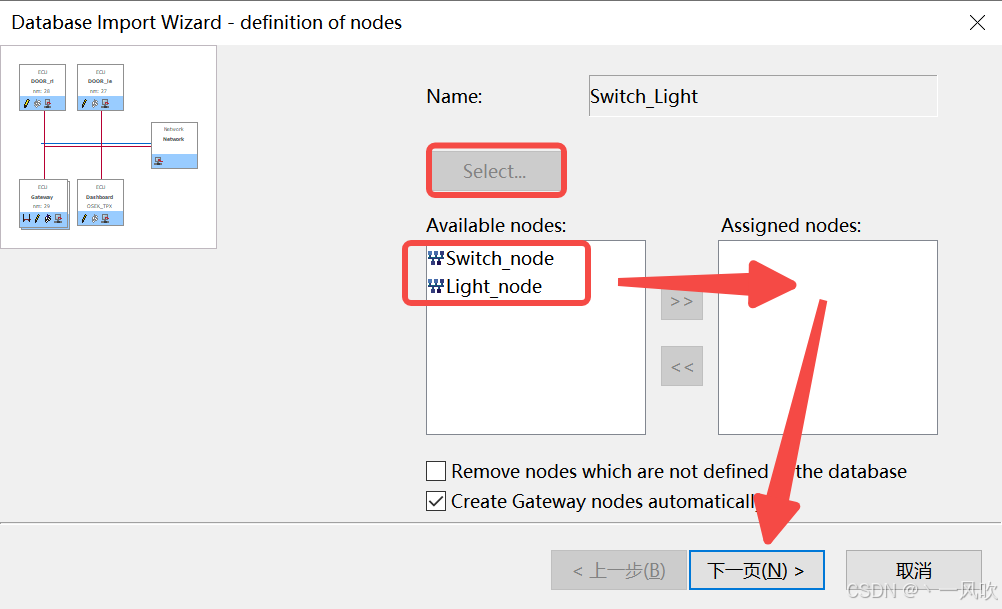
四、系统变量的配置
完成上述步骤后,可以开始配置系统变量了:
点击Environment->System Variables-> 空白处鼠标右键New-> 创建aLight、aSwitch两个系统变量,加a是为了防止和CAPL关键字或者和其他信号什么的重名
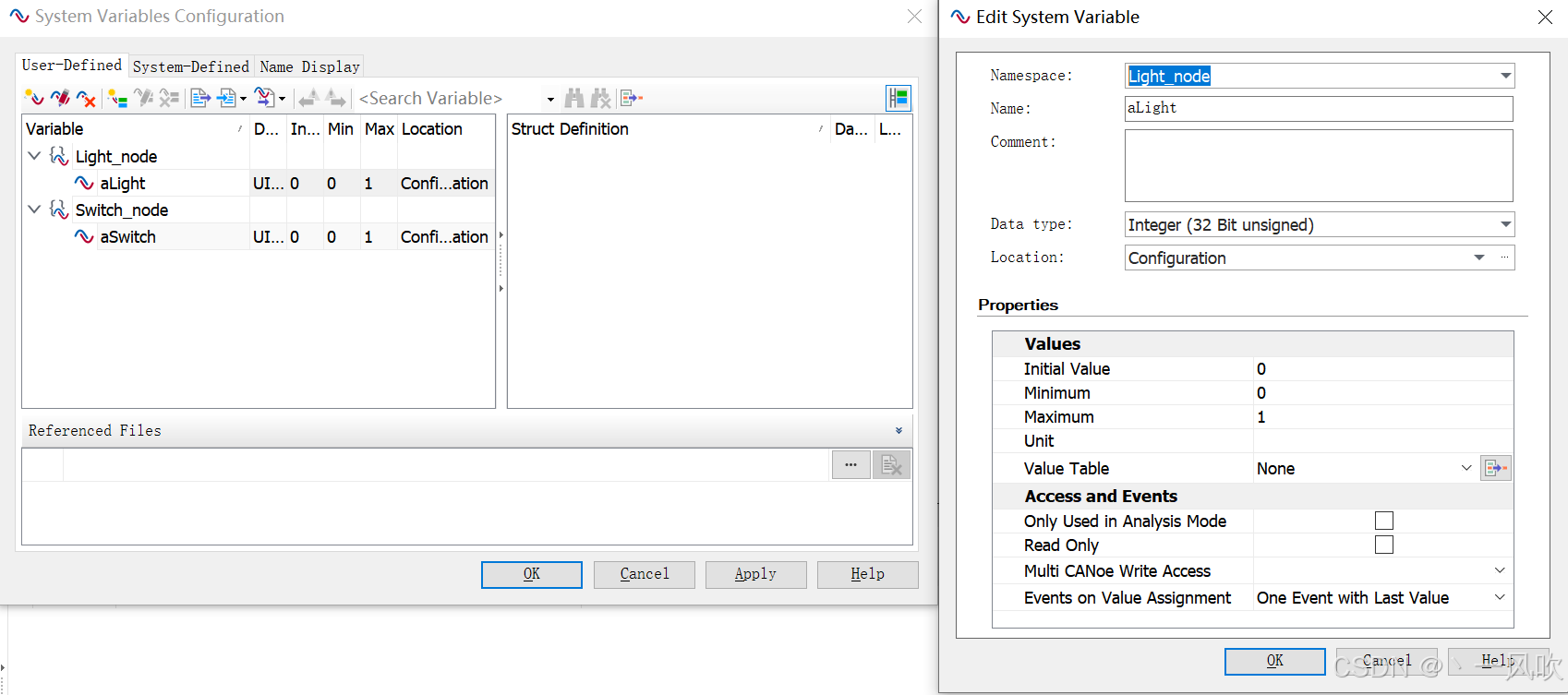
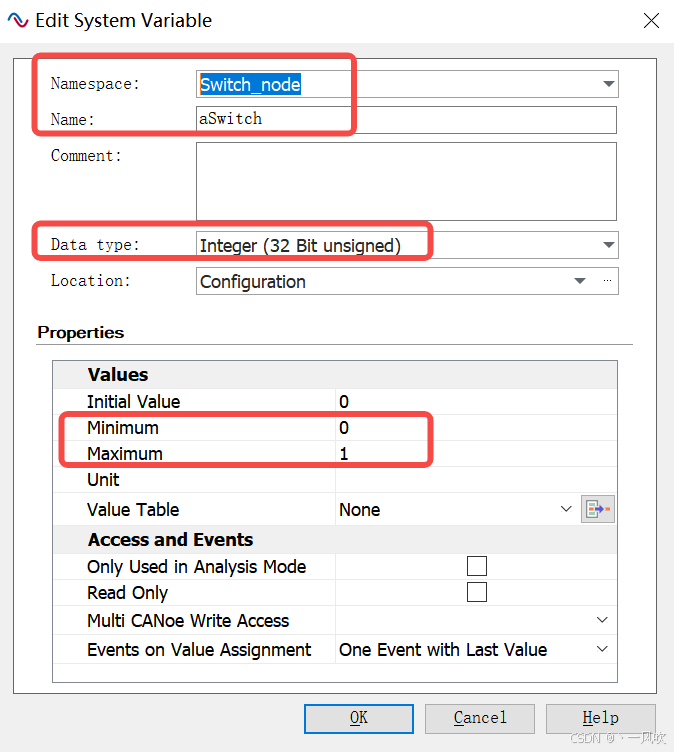
到这里,准备工作就差不多做完了,下面进行最后一步,CAPL脚本编写
五、最简单的CAPL脚本
单击
Simulation->Simulation Setup-> 点击Light_node上的铅笔图标,如下图

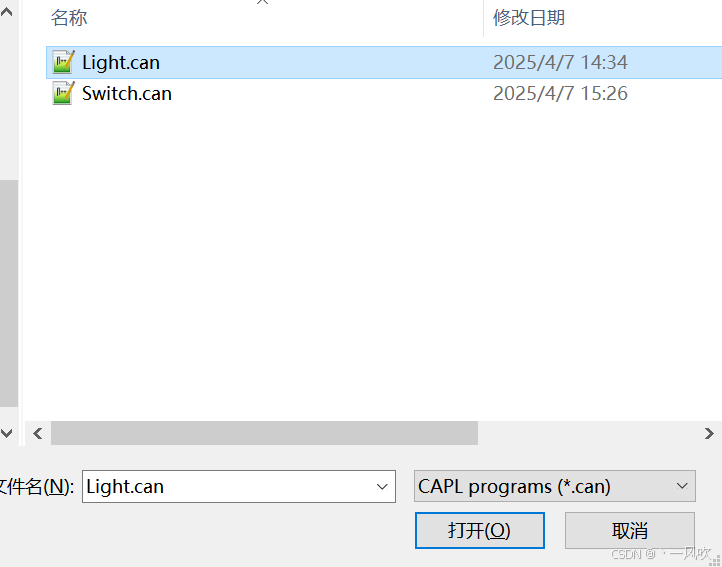
创建一个
Light.can文件,代码如下:
/*@!Encoding:65001*/
includes
{
}
variables
{
}
on message Switch_node::Switch_msg
{
@Light_node::aLight = @Switch_node::aSwitch;
$Light_msg::Light = $Switch_msg::`Switch;
}
同理,点击
Switch_node上的铅笔图标创建Switch.can文件,代码如下:
/*@!Encoding:65001*/
includes
{
}
variables
{
}
on sysvar Switch_node::aSwitch
{
$Switch_msg::`Switch.raw = @Switch_node::aSwitch;
}
OK,全部保存好,CAPL脚本后面会专门介绍,目前先不做过多解释,照抄就行。
六、创建Panel
单击
Tools->Panel Designer,因为大家可能使用的Canoe版本不同,界面分布有些不一样,所以我对下面的操作步骤,稍微进行分解一下:
- 首先找到
Toolbox后点击,我用的Canoe18SP3这里是右下角,然后找到Vector Standard Controls下面的Graphical,然后把Graphical的LED Control和Switch / Indicator拖拽到中间框里去(大小自由调整)
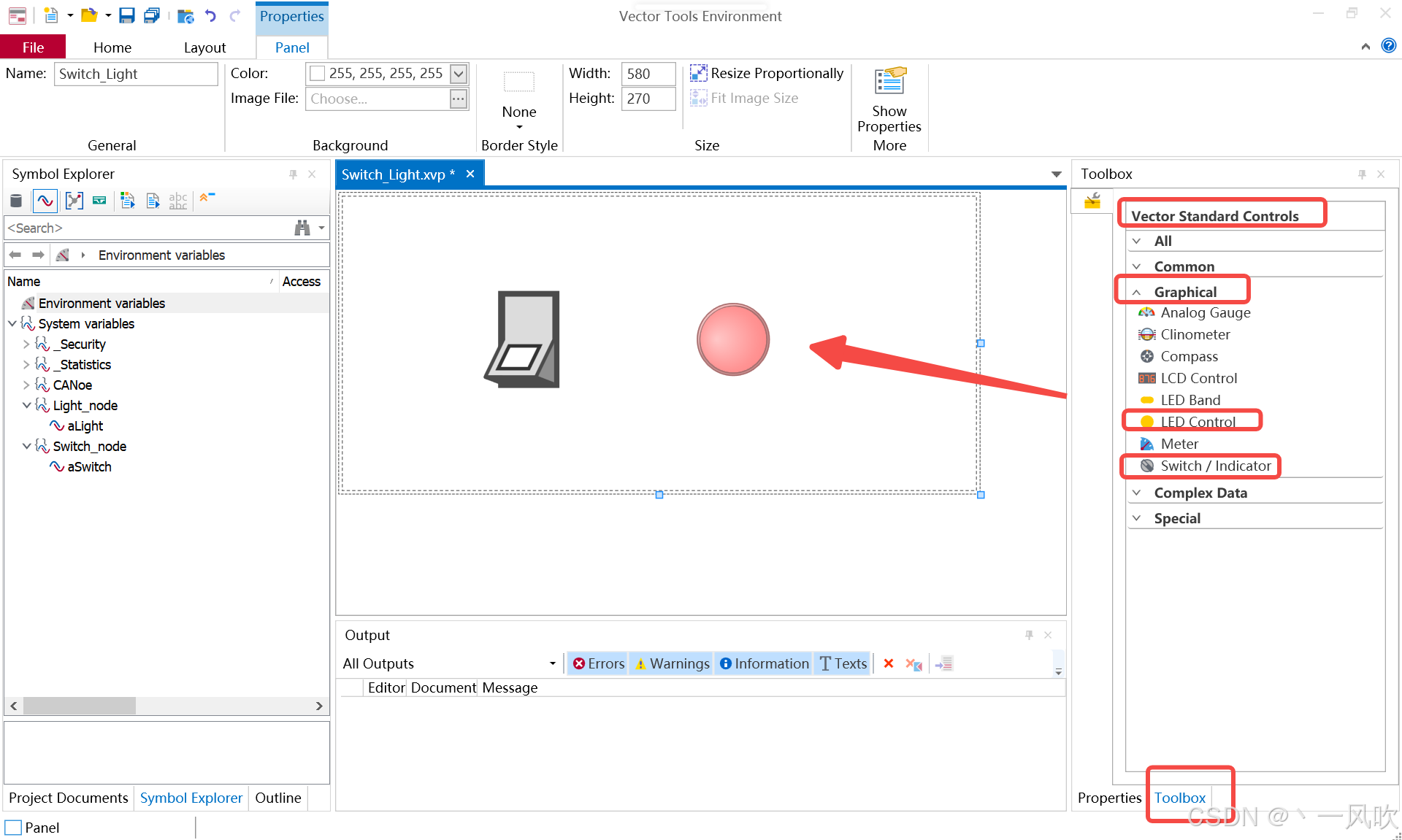
- 然后找到
Symbol Exploer里面的System variables下面我们定义好的系统变量aLight和aSwitch,把这2个系统变量分别拖拽给对应的开关和灯泡。- 这一步就相当于把开关、灯泡的开和关跟对应的系统变量的值0和1关联上了,关就是0,开就是1
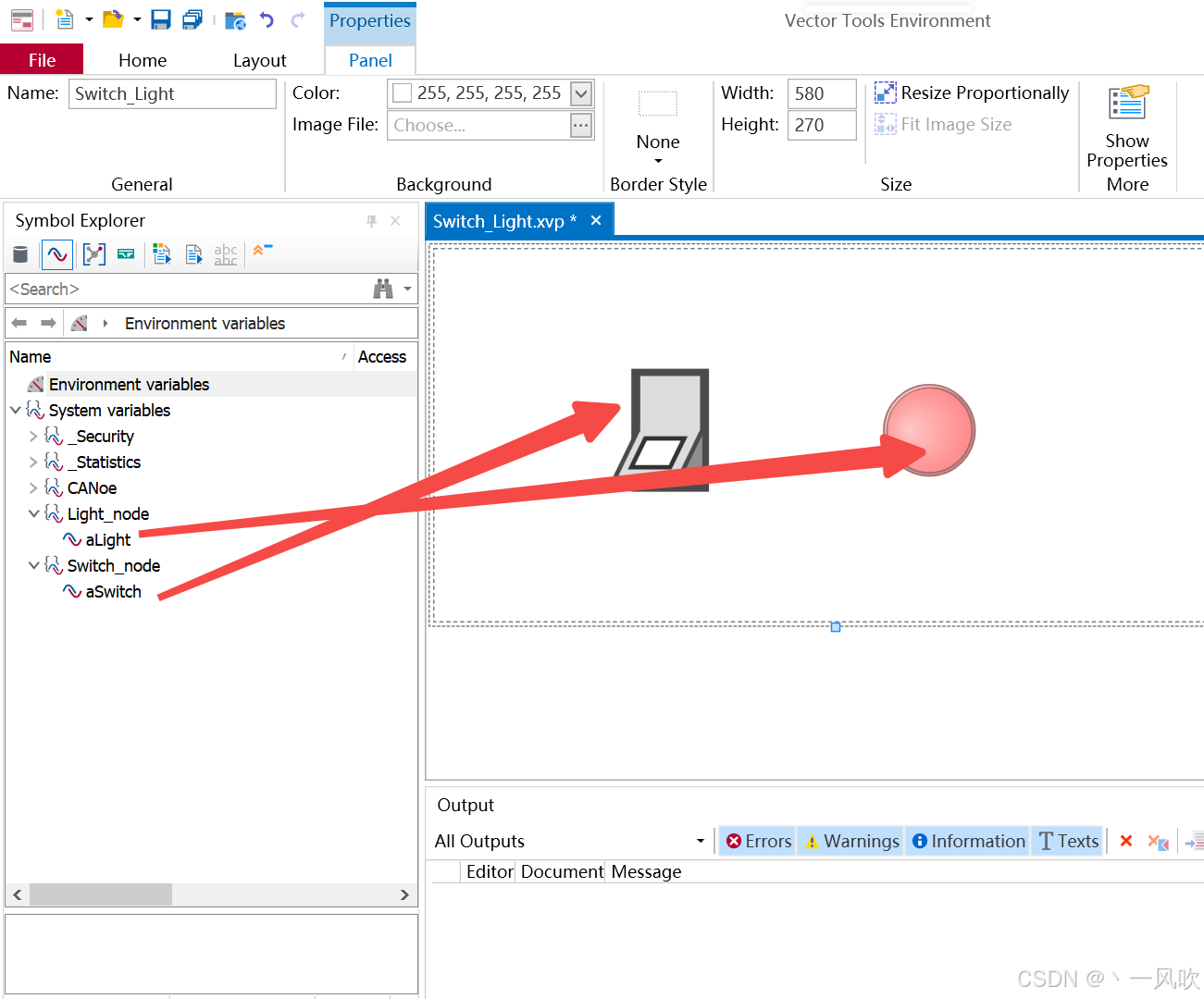
单击开图案,找到
Properties(我这里是右下角),点击A/Z↓,找到Mouse Activation...,把Left Right设置成Left,同时可以看到下面的Value已经显示aSwitch了。
Left Right意思是鼠标右键是开,鼠标左键是关,Left意思是鼠标左键点一下是开,再点一下是关
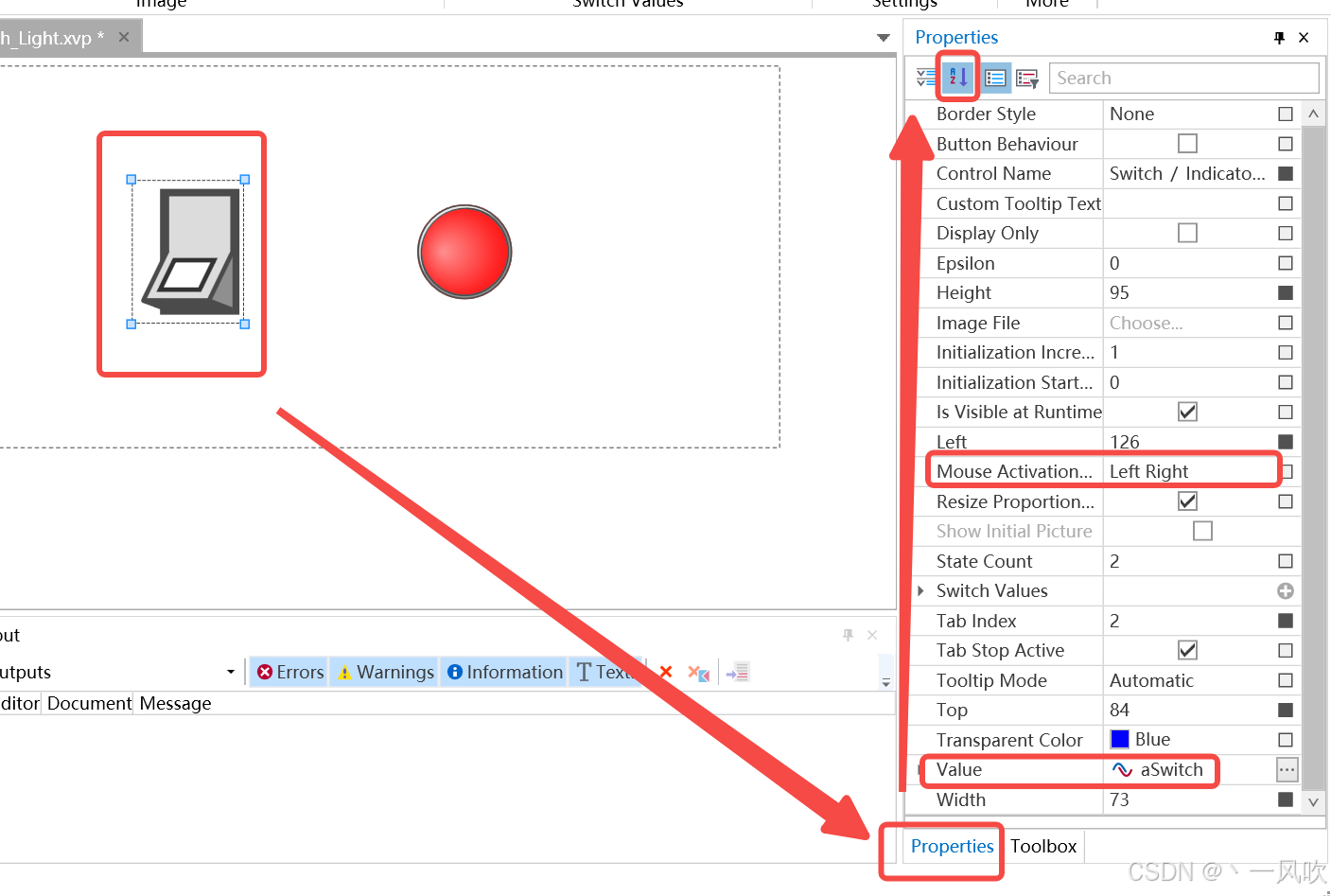
最后点击
Panel,把名字改一下,保存就OK了,如下图:
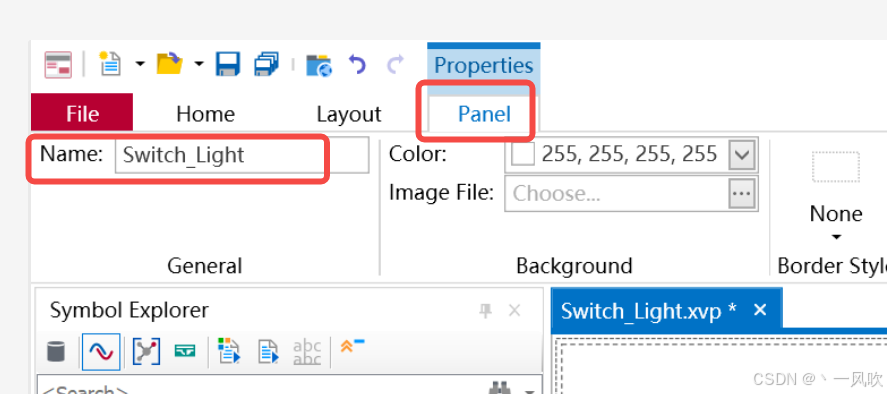
七、运行
点击左上角闪电图标,点击开关就可以看到灯泡亮和灭了
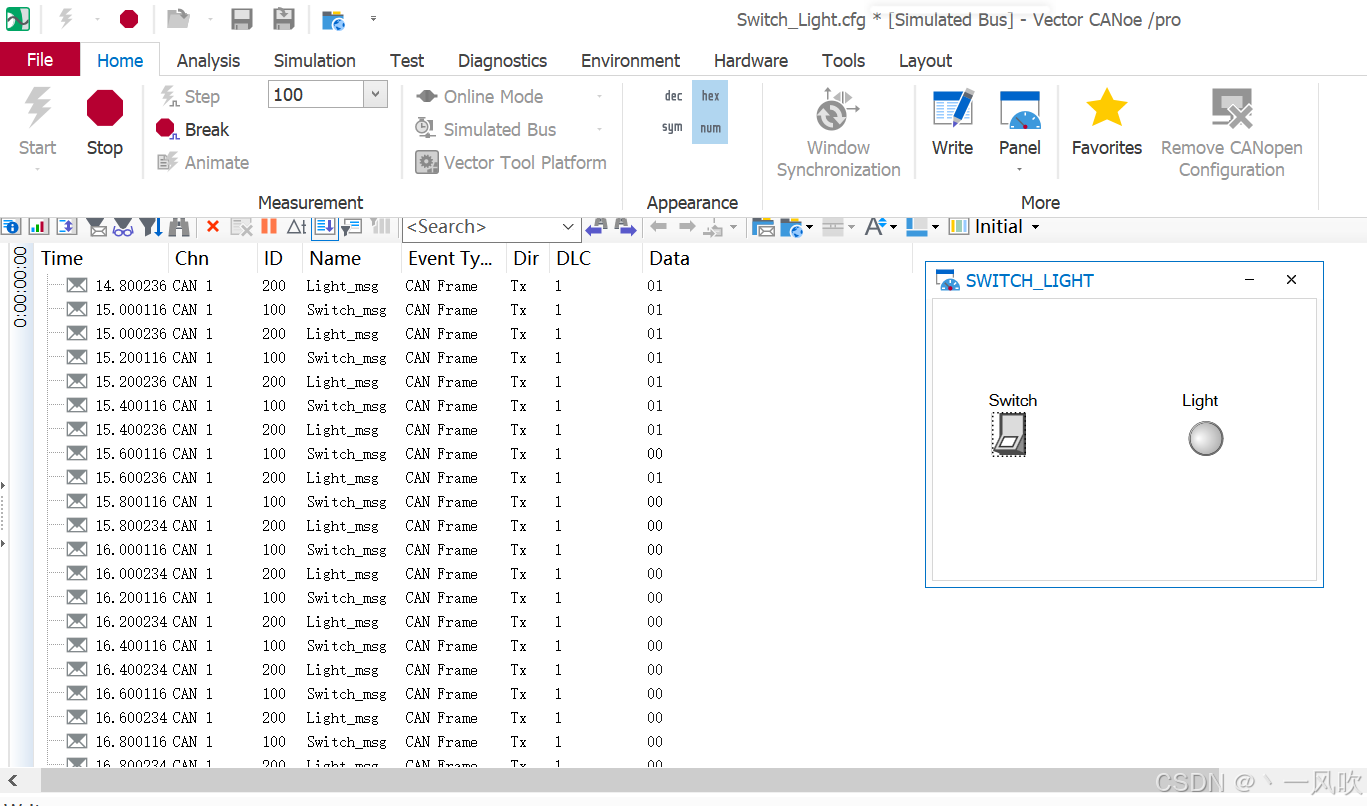
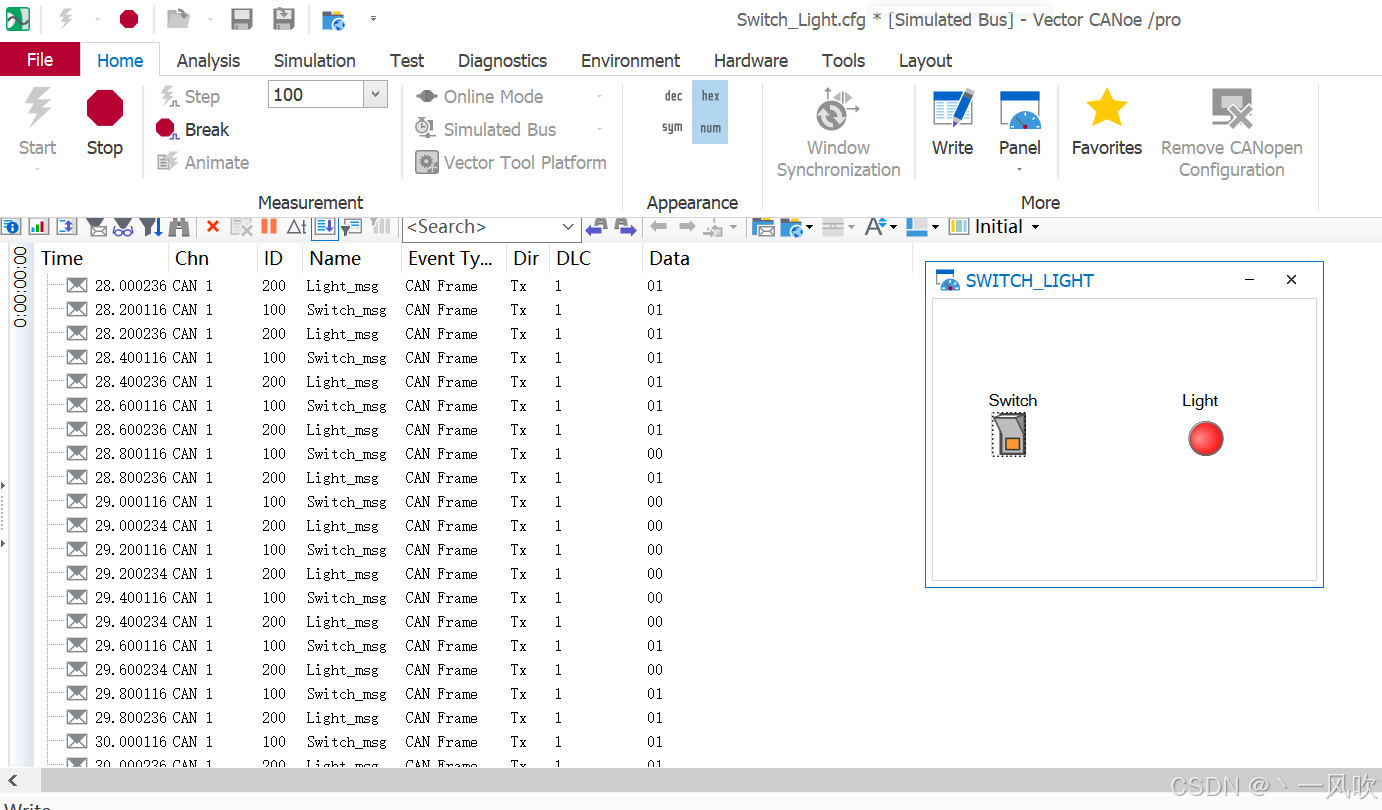
点击Stop,可以在
Trace窗口展开看信号值Switch是0的时候Light是0,Switch变1的时候,Light也变1了。
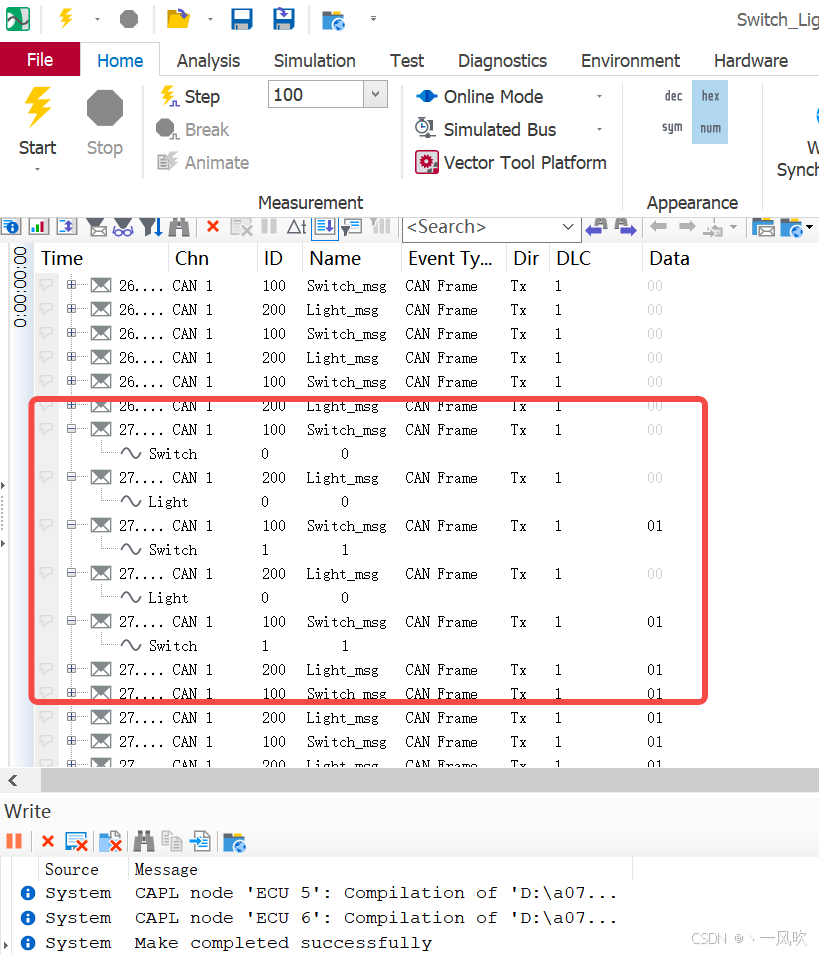
八、总结
这就是最简单的Canoe仿真了,大家多操作几次就可以掌握了。





















 710
710

 被折叠的 条评论
为什么被折叠?
被折叠的 条评论
为什么被折叠?








